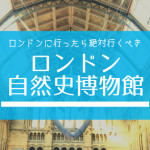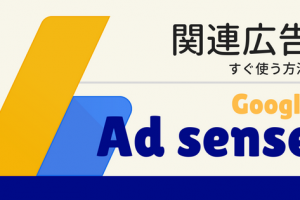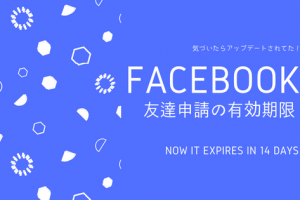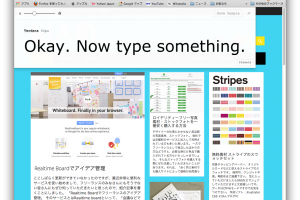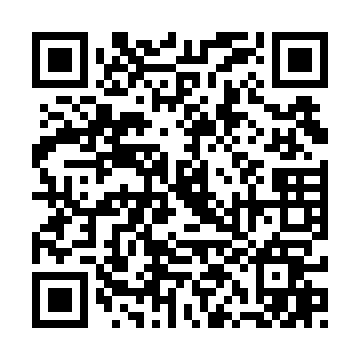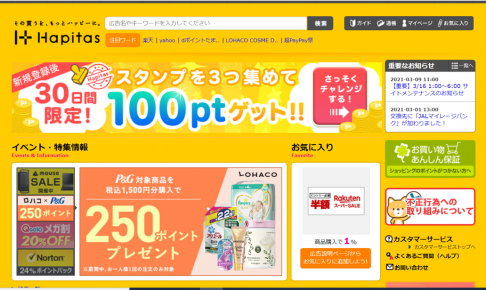ロンドンからこんにちは!フリーランスWebクリエイターのNao(@nao_tips)です。
自身の体験を元にWeb&デザイン、海外生活などについての情報を発信しています。
初めての方はぜひプロフィールもご覧ください。
◇◇◇
LINE@(ラインアット)ってご存知ですか?
簡単に言うとビジネス用のラインアカウントで、
登録してくれた複数の人に同時にメッセージを送信したり、
1対1でメッセージのやり取りをしたりするサービスです。
最近ではメルマガに変わる販促ツールとして個人や中小企業にも広がっています。
開設の仕方などについてはかなりいろんな人が詳しく書いてくれているのですが、
実際開設しようとすると、格安SIMで年齢認証ができなかったり、
審査に落ちてしまったりと、いろいろなところで引っかかりました。
今回は初めてのライン@開設で引っかかりそうな点と、参考になった記事をまとめて紹介したいと思います。
この記事を読むとこうなれます
ブロガーなどの個人あるいは中小企業の方が、ラインアットを導入してやりたいことは下記のような内容だと思います。
- ライン@のアカウントをもちたい
- クーポンやショップカードを発行したい
- 登録してくれた人(お客様)にお店の情報を一斉送信をしたい
- 登録してくれた人(お客様)と1対1で会話したい
- ID検索で見つけてもらいたい
- IDを覚えやすいものにしたい
この記事を読むと、上記のことを実現するには、どういう種類のアカウントを持つ必要があるのか、費用はどれくらいかかるのか、がわかります。
結論からいうと、、、
初めに結論から言ってしまいます。
- ライン@のアカウントをもちたい
- クーポンやショップカードを発行したい
- 登録してくれた人(お客様)にお店の情報を一斉送信をしたい
- 登録してくれた人(お客様)と1対1で会話したい
- ID検索で見つけてもらいたい
- IDを覚えやすいものにしたい
→無料ででき、ラインの年齢認証できていない状態でも問題ありません。
→無料ででき、ラインの年齢認証できていない状態でも問題ありません。
→無料ででき、ラインの年齢認証できていない状態でも問題ありません。ただし、たくさん送りたい場合は有料プランに入る必要があります。
→無料でできますがラインの年齢認証が必要です。
→無料でラインの年齢認証できていない状態でもできますが、認証済みアカウントの審査に通る必要があります。
→年間払いの有料サービス「プレミアムID」に登録する必要があります。
- LINE(ライン)とLINE@(ラインアット)は別物です。
- 「ラインの年齢認証」と「認証済みアカウント」は別物です。
記事下部の詳細説明では、詳しい解説と参考にした記事のリンクも貼っているので、ぜひ最後まで読んでくださいね。
私がラインアットを開設する時に引っかかったところ
まず初めに、私がしばらく「ラインアットお手上げ〜」となっていた状況について説明します。
<状況>
1)格安SIM(楽天モバイル)を使用していたのでLINEの年齢認証ができていなかった。![]()
2)一度よくわからないまま登録してみたところ、何かの審査に落ちたと連絡が来た…。
アカウント自体はできてる?ように見えたので、メッセージを送ってみたところ
3)「このアカウントでは1対1のトークができません。ごめんね☆」という趣旨の自動返信が(´-`).。oO
4)その後どこかで「年齢認証出来てない」ってでて、
「٩( ᐛ )وパァ?」って状態になり止まってしまいました。
当時は年齢認証できてないから審査落ちたのかな?と思ってました。
(後述しますが「認証済みアカウント」の審査に落ちたのであって、「年齢認証」とは無関係でした。)
また、いろんな人が「LINE@の無料版はほとんど意味がないので有料版を使うべし」
と言っているのを聞いて
「初めから有料版に入っておかないと何か問題があるのかな?」という点がよくわかっていませんでした。
LINE@初心者にとって難しく思えるところ
先ほどからちょいちょい出ているように「年齢認証」や「認証済みアカウント」「有料プラン」など、
ラインアットを始めるに当たっていろんな認証やらサービス?プラン?があり、わかりづらいと思っていました。
具体的には
- ラインの年齢認証ができていないとライン@は始められない?
- 認証済みアカウントと一般アカウントの違いは?
- 有料プランの内容は?
- 「有料プラン」の他に「プレミアムID」って言葉も出てきたんだけど…何それ?
- 認証済みアカウントの審査に通るために気をつける点は?
こんな点がわかりませんでした。
LINEとLINE@の違いとは
LINEは主にプライベートで使う目的のコミュニケーションアプリです。
▼LINE
https://line.me/ja/
LINE@はビジネス目的でLINEを使うためのサービスです。
▼LINE@
https://at.line.me/jp/
LINEの年齢認証とLINE@の認証済みアカウントは別モノです
LINEでは青少年が犯罪に巻き込まれたりしないように「年齢認証」を設定しています。
規定の年齢以上であることが証明できなければ、ID検索や電話番号検索に表示されないなど、機能が制限されてしまいます。
(IDや電話番号を適当に入れて検索して出会い系のように使う変な人に見つかったら危ないからですね)
この年齢認証には大手キャリアの登録情報を使うので、格安SIMを契約している人は基本的には年齢認証できません。
また、このLINEの年齢認証と、LINE@で審査に通ったアカウントを指す「認証済みアカウント」は全く別のモノを「認証」してます。
名前が似ていてややこしいですが、ご注意を。
参考リンク:格安SIMではLINEの年齢認証=ID検索ができない!理由と4つの解決方法
抜粋:
LINEの年齢確認は、大手キャリアと協力して行なっています。LINEの年齢確認は、キャリアのマイページにログインさせ、携帯利用者が大手キャリアと契約した時の年齢と照合しているのです。なので、18歳以上であっても格安SIMユーザーはLINEの年齢認証ができません。LINEと各MVNOでシステムが連携していないからです。
ワイモバイルとLINEモバイルは「年齢認証」ができる
格安SIMの中にも年齢認証ができるブランドが二つあります。それはワイモバイルとLINEモバイルです。
一般アカウントと認証済みアカウントの違い
ライン@のアカウントの種類は実は3種類あります。
一般アカウント:一番簡単。無料で始められて、審査もなし。
認証済みアカウント:無料で始められるが、審査がある。
公式アカウント:始めるためにウン百万、運用のためにウン百万〜ウン千万かかるので大企業向け
公式アカウントは個人や中小企業には縁のない話だし、多分専属の営業とかがつくであろうのでここでは触れません。
審査のない一般アカウントと審査のある認証済みアカウントではもちろんできることが少し変わります。
最大の違いは「ID検索に引っかかるかどうか」です。
ビジネスとしてライン@を運用するのであれば「@xxxで検索してね!」とかいいたいと思うので、この機能は欲しいところです。
つまり認証済みアカウントに申請したほうがいいです。
認証済みアカウントの審査は無料なので、ぜひ認証済みアカウントで申請しましょう。
また、たとえ認証済みアカウントで審査に通っても、設定ができていなければ、ID検索に反映されないので、注意しましょう。
設定方法は下記の参考リンク2の抜粋に記載しています。
参考リンク1:LINE@ 一般アカウントと認証済みアカウントの違いとは
抜粋:
では一般アカウントと何が違うか?というと、店舗・企業の存在確認などLINE社の審査に通過しているので、
お客様の信頼度アップ!さらに、LINEアプリ内でキーワード検索した際の検索結果に出るようになる!
この2つが認証済みアカウントの大きなメリットとなります。
審査は無料でできてランニングコストも変わらないので、
法人アカウントであればぜひ取得しておきたいですね。
参考リンク2:LINE@で認証済みアカウントを申請してみた!
抜粋:
デフォルトの設定だと検索結果に出てこないので、設定を変更する必要がります。
LINE@ MANAGER の管理画面に入ります。
アカウント設定 → 基本情報 → 公開設定 → 公開へ
1. デフォルトだと非公開なので、「公開」にします。
2. 検索結果に反映されます。
認証済みアカウントの審査に通る条件
認証済みアカウントで申し込む際に注意して欲しい点があります!
それは、認証済みアカウントになれる業種は決まっているという点です!
具体的には下記の業種です。
- 店舗⋅施設
- 企業⋅団体⋅機関
- 商品⋅サービス⋅ブランド
- メディア
- スマートフォンアプリ
- キャラクター
- イベント
私が初めてライン@のアカウントを作った時に、何かしらの審査に落ちた、というのはこれでした。
なんとなく認証済みアカウントに申し込んでいたのですが、指定の業種ではない業種を選んでいました。
参考リンク:LINE@の認証済みアカウントの審査結果が「不可」だった場合の対処法は?
抜粋:
承認済みアカウントになるには対象になるカテゴリに属している必要があります。LINE@で公表しているカテゴリはこちらです。
申請したアカウントのカテゴリがこれらに該当しているか、確認しましょう。
LINE@に登録した業種の変更方法
うっかり対象外の業種に間違えて登録してしまった…!
どうやって業種を直せばいいの?!
という方には残念ですが、業種は修正できないので、一旦アカウントを消す必要があります。
参考リンク:LINE@で一度設定した「業種」を変更するには?
抜粋:
A:一度設定した「業種」を変更することはできません。
アカウントを作成し直す場合の参考手順は以下です。
LINE@無料プランは役立たず?有料プランとの違いについて
一般アカウント、認証済みアカウントのどちらも、3つの料金プランから選べます。
フリープラン:0円
ベーシックプラン:月額5,400円
プロプラン:月額21,600円
ベーシックプランも意外に安いんだなと思いました。
LINE@公式ページの比較表キャプチャを貼っておきます。
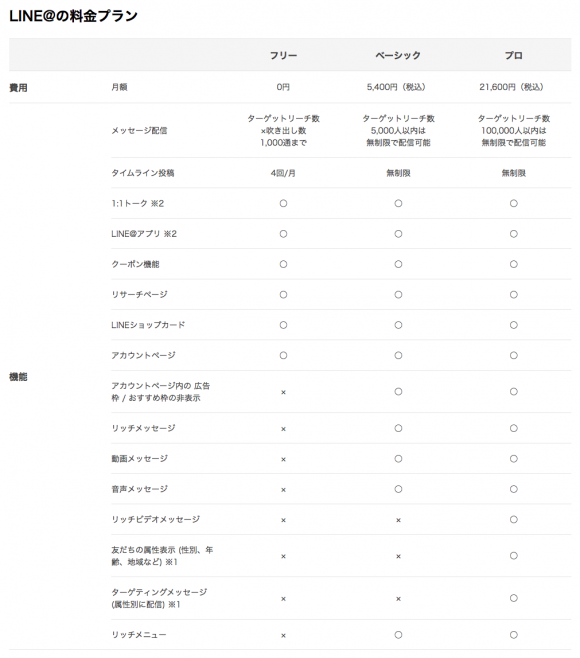
参考:プラン・料金 – LINE@でファン獲得!無料アプリで簡単に始めるビジネスLINE
無料のフリープランと有料のプランで一番大きく違うのは「メッセージ配信」の項目です。
フリープラン:ターゲットリーチ数×吹き出し数 1,000通まで
ベーシックプラン:ターゲットリーチ数5,000人以内は無制限で配信可能
フリープランの場合、「ターゲットリーチ数×吹き出し数」が1,000通までなので、
例えばお友達登録をしてくれた人が500人いたら、吹き出し二つ送ってしまったらそれでもうおしまいです。


はい、これで終了です。
そう考えると確かに使えなさそうですよね。
ただ、ブロガーなどで、そんな急にフォロワーが増えるかどうかわからない場合などは無料でも良いのではないかと思います。
参考リンク:個人向けLINE@で何ができるの? 使い方や店舗向けLINE@との違いなどを徹底解剖!
抜粋:
例えばターゲットリーチが300人居るアカウントがメッセージを1通送信すると、300通消費されたとカウントされます。また以下の画像のように一度に3通まで送信することが可能ですが、その場合もキッチリ3通とカウントされるので、うっかり使い切ってしまわないように気をつけましょう。
1対1でのやり取りをするためには、LINEの年齢認証が必要
1対1でお客さんとやり取りをするためには、LINE@の設定画面から、下記の設定をしておく必要があります。
- 画面右下の「管理」を押す。
- 「応答モード」から「1:1トークモード」をオンにします。
画面キャプチャはこちらの参考記事がわかりやすかったので必要に応じてご覧ください。
ところが、ここで「1:1トークモード」をオンにしようとする時、LINEの年齢認証ができていなかった場合、エラーが出て、オンにすることができません。
つまりLINEの年齢認証ができていなければ、1:1トークモードは使えません。
IDをわかりやすい名前にするにはプレミアムIDの登録が必要
LINE@は登録してすぐの時はIDがランダムな値になっています。
@ + 3桁英字 + 4桁数字 + 1桁英字 (ランダム)
例 : @TFK3049L
これをもっとわかりやすいIDに変えたい場合は、有料プランとはまた別に、「プレミアムID」というサービスに登録する必要があります。
金額は
初年度 2,592円(税込)
2年目以降 1,296円(税込)
です。
1年単位の価格なので、月にすると100〜200円です。
ただし、1年の途中で解約してもお金は戻ってきません。
また、このIDは早い者勝ちなので、自分のどうしても使いたいIDがある場合はお早めに!
参考リンク:「LINE@」のアカウントIDを好きな文字列に変更する方法
※設定方法もキャプチャなどが載っています。
まとめ
始めるだけなら
年齢認証がなくても、
認証済みアカウントにならなくても、
無料のままでも大丈夫!
格安SIMユーザーでも始められる!
クーポンもポイントカードも始められる!
ただし、
- 1対1トークがやりたかったら、年齢認証が必要(大手キャリアのSIMか、LINEモバイルを使う必要あり)
- ID検索に引っかかりたければ認証済みアカウントになる必要あり(無料。ただし審査あり。なれる業種も決まってる)
- IDをわかりやすいものに変えたければプレミアムIDに登録する必要あり(初年度2592円、次年度から1296円)
- メッセージをたくさんおくりたければ有料プランに登録する必要あり(5400円〜)
わたしはこう考えてこうしたよ!
ちなみにわたしの場合の判断はというと。
- 現状況で大手キャリアの契約もLINEモバイルの契約も無理。つまりラインの年齢認証は無理。
- ID検索で引っかかってほしいので、認証済みアカウントを狙うべく、決まった業種で申請し、審査が通るのを祈る!
- ID検索した時にわかりやすいIDにしたいのでプレミアムIDに登録する
- 今のところお友達ゼロ状態かつ登録してくれる人がどの程度いそうかもわからない
→1on1出来ないのは残念だけど、一斉送信は出来るのでとりあえず始める。
→認証済みアカウントで申請
→年間2592円を払う
→無料プランで始める
こんな感じです。
と、いうことで…
当ブログのLINE@アカウントが開設しました☆
これからラインアットを開設する、という方には、どんなプロフィール文を書いたらいいか、
登録した写真はどのように表示されるかのイメージ確認にもなると思いますので、
ぜひ登録してみてくださいね♪^^
▼早速こちらのQRコードを読み取って詳細を確認!
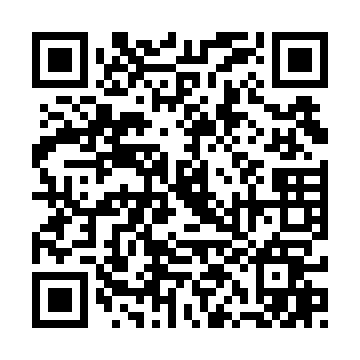
▼スマートフォンの方はこちらのボタンを押して友達追加をお願いします☆
![]()
また、アカウントページのホーム画面には、読みたい記事についてのアンケートをおいてみました!
こちらは友達以外でも閲覧、回答できるようになっていますので、
ぜひ回答してみてください^^
プロフィールやアカウントページの設定時にもまた少し困ったことがあったのでその辺りは別記事で書きたいと思います。
以上、Naoでした☆
===============
個人様、企業様向けにWeb制作や運用サポートを行なっています。
ブログやホームページであなたやビジネスについての発信を始めませんか?
Naoの現在提供中のメニューはこちら!
・「2時間でWordpressを使った自分メディアを構築するセッション」(お問合せ)
・この部分だけ教えて欲しい!「スポット制作」(お問合せ)
▼その他の提供中のメニューはこちら
・アメブロヘッダーカスタマイズ
・月額費不要でデザイン性の高いWEBサイト制作
・御社専用Web運用担当プラン